如何在Nextcloud上添加和使用受信任的服务器
Nextcloud允许您与本地用户以及远程受信任服务器上的用户共享文件和目录。
如果您管理多个Nextcloud服务器,则可能需要将它们作为联合共享一起加入。这样,您的用户便能够跨服务器共享目录和文件夹,从而扩展了本地私有云的功能。对于希望在一个业务中使用多个Nextcloud服务器的任何人,这都应该被认为是必须的。
但是,您如何做到这一点?实际上很简单。让我演示给你看。
SEE: 混合云:IT专业人员指南(TechRepublic下载)
你需要什么
为了连接受信任的服务器,您需要以下内容:
至少两个Nextcloud服务器,它们都使用SSL并可以彼此连接(通过LAN或WAN)
具有管理员权限的Nextcloud用户
如何添加可信服务器
您必须做的第一件事是添加可信服务器。为此,请使用管理员帐户登录您的Nextcloud服务器,然后单击右上角的配置文件图标。从下拉菜单中选择设置。
在出现的窗口中,单击左侧导航中的共享(图A)。
图A
Nextcloud设置侧栏。
在出现的窗口中,向下滚动到“受信任的服务器”。在该部分(图B)中,单击Add Trusted Server。
图B
在出现的文本框中,键入可信服务器的完整地址。换句话说,如果您的Nextcloud服务器位于https://www.example.com/nextcloud,则键入的地址就是该地址。键入地址后,按Enter键,该地址将被接受为联合服务器。
如何在受信任的服务器上共享用户文件/目录
您可以使用该受信任的服务器做什么?您可以做的最重要的事情之一就是让您的用户将文件/目录共享到受信任服务器上的用户帐户。用户如何做到这一点?实际上很简单。这是如何做:
登录到Nextcloud用户帐户。
转到文件。
找到要共享的目录或文件。
单击与文件或目录关联的共享图标。
以USER @ https:// DOMAIN / NEXTCLOUD的形式键入共享(图C),其中USER是远程Nextcloud服务器上的用户,服务器域中的DOMAIN,而NEXTCLOUD是存放Nextcloud安装的目录。
图C
添加受信任的服务器。
键入有效的user @ domain后,将出现两个选项-用户和远程组。确保选择用户条目。完成此操作后,将建立连接,然后远程用户应该可以访问共享文件或目录。
如果然后转到您的用户帐户,然后单击文件| 共享,您应该看到列出的共享以及与谁共享文件/目录的用户(图D)。
图D
与远程信任服务器和本地用户共享的目录。
这就是向Nextcloud添加和使用受信任的服务器的全部内容。享受这种增加的灵活性。


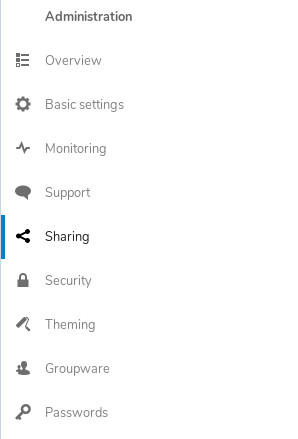
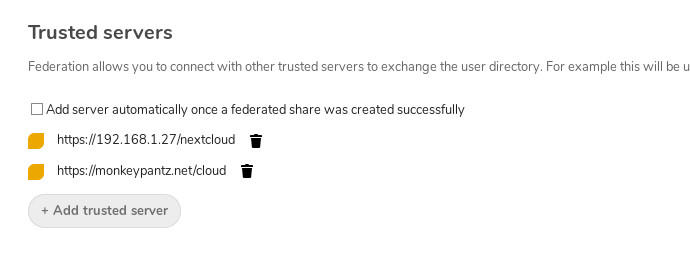
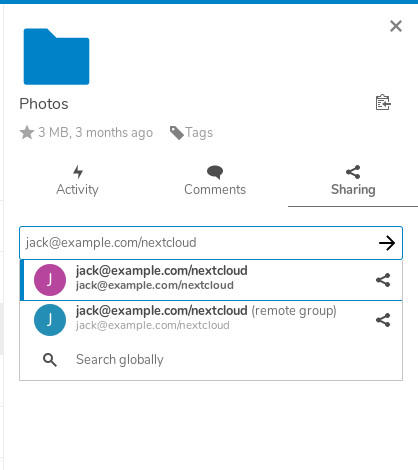
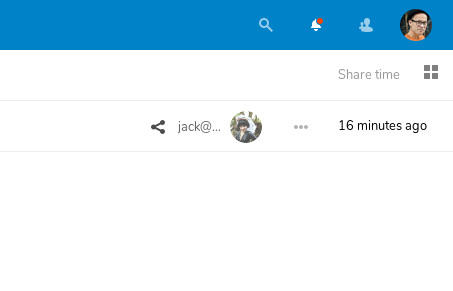
评论专区